Razer製のHuntsman miniは、ゲームをプレイすることに特化したキーボードです。
Razer Huntsman miniともう1台のメインキーボード1台の2台持ちが私にとってベストでした。
Huntsman miniは、ムダを徹底的に減らした美しいデザインとそれによる操作性がゲームに活かされます。
私なりにベストな使用方法を見つけましたので、そのことも書いていきます。
「Razer Huntsman mini」の本体とスペック

一番の売りは、片手で持てるコンパクトさと、ムダのないシンプルでかわいいデザインです。
それだけでなく、機能性も優れているので、ガジェット好きの私にはたまりません。
スペック
Razer Huntsman miniのスペック
| 本体サイズ | 10.3 x 29.3 x 3.7 cm |
| 重量 | 460 g |
| 本体カラー | Black / Mercury White |
| キースイッチ | RAZERオプティカルスイッチ(光学式) |
| キーキャップ | ダブルショットPBTキーキャップ |
| 軸 | クリッキー / リニア |
| アクチュエーションポイント | クリッキー:1.5mm / リニア:1.2mm |
| キー押下圧 | クリッキー:45g/リニア:48g |
| キー耐久性 | 最高1億回 |
| キー配列 | 日本語配列 / US配列 |
| ロールオーバー | Nキーロールオーバー |
| 接続方法 | 有線(USB-C) |
| ライティング | RGB対応 1,680万色(カラーカスタマイズ可能) |
| メーカー保証 | 2年間 |
Razer Huntsman miniのキースイッチでは、
- クリック感のある「クリッキー」
- 打鍵音が静かな「リニア」
のラインナップとなっています。
キー配列は、日本語とUSの二つがあり、筆者のはUS配列です。

US配列を選んだ理由は、
- キー配置がスッキリして美しい。
- スペースバーが大きい方が使いやすい。
- 「変換」「無変換」がいらない。
- 交換キーキャップがUS配列のものが多い。
Razer Huntsman miniの種類は、全部で8つ
- クリッキースイッチ / US配列 / ブラック
- クリッキースイッチ / US配列 / ホワイト
- クリッキースイッチ/日本語配列 / ブラック
- クリッキースイッチ / 日本語配列 / ホワイト
- リニアスイッチ / US配列 / ブラック
- リニアスイッチ / US配列 / ホワイト
- リニアスイッチ / 日本語配列 / ブラック
- リニアスイッチ / 日本語配列 / ホワイト
付属品

- キーボード本体
- 専用箱
- USB-Type-Cケーブル 1本
- 取扱説明書
- Razer特製ステッカー
Razerオプティカルスイッチについて
Razer Huntsman miniが採用している「RAZERオプティカルスイッチ」は、従来のメカニカルキースイッチとは異なる「光学スイッチ」を採用しています。

- 光通過の判別により作動するため瞬時に作動
- 物理的な接触点が少ないので、耐久性が高い
- スタビライザーバーによる安定した押し圧
- ホットスワップ対応
リニアスイッチ(静音)
- 「スコスコ」と気持ちいい打ち心地
- 静音性が高い
クリッキースイッチ
- 押しごたえのある感触
- 「カチカチ」と打鍵音は大きい
打鍵感
わたしは、リニアスイッチ(静音)を使用して記事にしています。
実機レビューはこちらです。
打鍵感はというと、静音で打ちやすく、一般的なキーボードのような「カチカチ」感がなく静かで打ちやすいです。
「スコスコ」という打ち感に近く、気持ちいいです。
私は深夜もPCを触り、音の静かなリニアスイッチ(静音)を購入しました。
セッティング
設定
Razer Synapseをダウンロードすることで、キーボードの設定が可能です。
Razer製品のマウスなどは、このRazer Synapseで一元管理することができます。
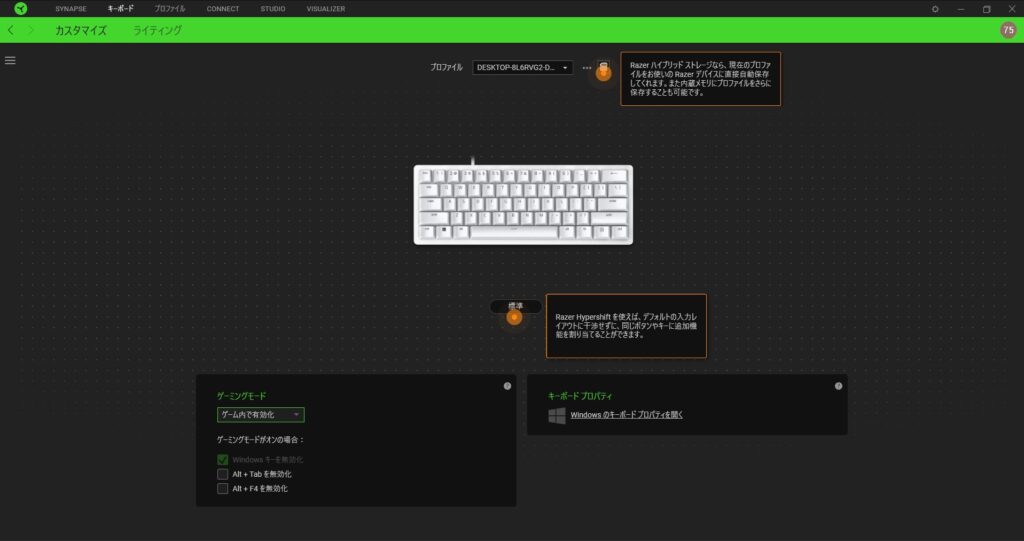
カスタマイズにより、ショートカットキーの登録やキーの割当を変更することができます。
1,680万色のカラーリングと10種類以上のバリエーションを組合せることができます。
ライティング(光り方)
ライティングの項目より、光の強さ、カラー、光り方のバリエーションを設定できます。
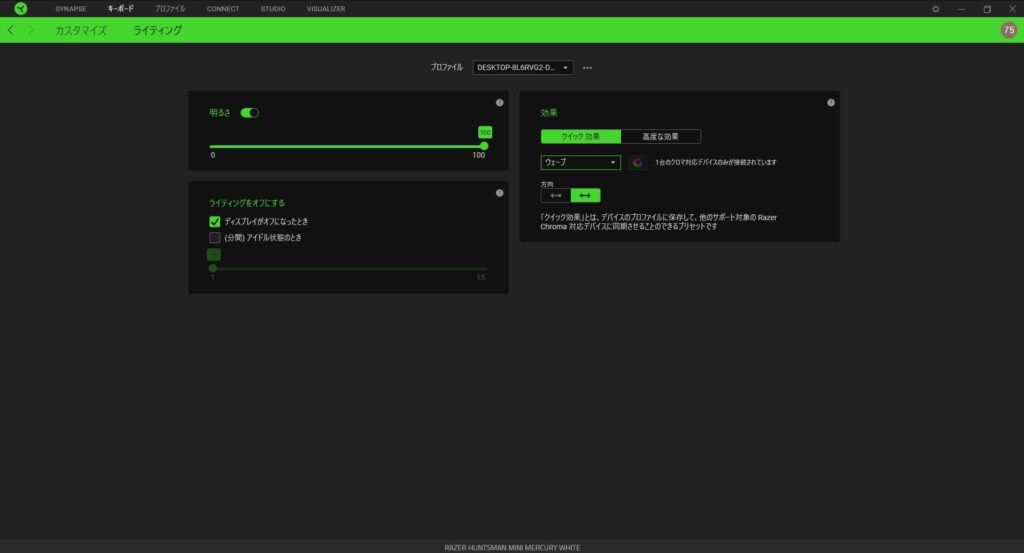
良かったポイント
「小さい」は正義
動画でも見ていただければわかりますが、片手で掴める大きさは魅力です。

わたしは、テンキーレスの東プレRealforce R2も使用していますが、Huntsman miniはこれほどコンパクトです。

Huntsman miniは小さいので、机上を圧迫しません。
ゲームで本領発揮する
わたしは、FPSゲームをする時Huntsman miniを使いますが、普通のキーボードと比べて圧倒的に使いやすいです。

Razer viper miniのゲーミングマウスとセットで使っていますが、圧倒的に手元がスッキリして取り回しやすいです。
Razer viper miniのゲーミングマウスも61gという軽さと程よい小ささのおかげで、操作性と疲れ軽減の効果があります。
Huntsman miniの横幅の短さのおかげで、マウスと近づけて操作でき、この組合せを一度経験すると他は使えません。
私は、過去にLogicoolのフルサイズキーボード、Razerのテンキーレスキーボードを使ってきましたが、FPSをするならHuntsman miniの勝ちです。
Razer viper miniのゲーミングマウスと組合せることで無敵の相乗効果がでます。
デザインがいい
スポーツカーも細マッチョもHuntsman miniもそうですが、極限までムダを省けばカッコよくなります!
特化し、鍛錬の先にあるものだけに与えられた称号とでもいいますか。

キーボード裏面を見てみると、一面「For Gamers,By Gamers」……「ゲーマーによるゲーマーの為の」
ちょっとやりすぎなデザインですが、極限までムダを減らしたものは、このくらいのやり過ぎ感があっても良いとも思えます。
一流のスポーツ選手のように、やり過ぎた感が個性を引き出すかのように。

Huntsman miniもアスリートなのかもしれません。
良くない点
- ファンクションキーや矢印キーは、「FN」を押しながら入力
- ゲーム以外の使用では、それほど能力を引き出せない
小ささゆえといえば、それまでですが、
特化型のアスリートは、欠点さえも魅力的にしてしまうように
Huntsman miniも苦手な部分があるからこそゲームで真の力を発揮します。
そこが、またかわいいところですね。
こんな人にオススメできる
- ゲーム専用キーボードが欲しい
- コンパクトなキーボードが欲しい
- サブキーボードが欲しい
わたしは、メインキーボードが東プレRealforce R2で、ゲーミング用にHuntsman miniを使っています。
オススメできない人
- マルチな用途で、Huntsman mini1台のみでいこうと考える
- 大きくて多機能なキーボードが欲しい
- ゲームをしない
Huntsman miniは、サブキーボードとして使うのがベストです。
APEXでも近距離用とライフルをセットで組合せるように。
両極端のものを使いこなすのは、ある種最強だったりします。
私のベストな使い方 三種の神器
| Huntsman mini | ゲーム、軽食をとりながら、机上で作業しながら、明かりを暗くした時 |
| 東プレ Realforce R2 | 文章入力、デザイン・動画編集、ネットブラウジング |
| Varmilo 21 テンキー | 数字入力全般 |
東プレ Realforce R2もどちらかというと文章入力に特化しており、Varmilo 21 テンキーとも組合せることでずば抜けた実用性が発揮されます。
三位一体、三種の神器
「良いとこどり」は、大和魂日本人の十八番
高機能・多機能で大きいキーボードを1台or安いキーボードを大量所有するよりも、
シンプルな機能で、壊れにくい小さなスペシャリスト3台を掛け合わせることで、
無限大への方程式が完成します。

キーボードに関しては、この3台があれば、何にでも対応でき、ベストパフォーマンスを発揮してくれます!
Razer Huntsman miniは、わたしの3台のスペシャリストに入りました。
わたしにとって良い製品とは
- フラットに動いてくれる
- シンプル
- 壊れにくい
- ストレスを感じない
- 必要に見合った大きさ
3台とも価格は高いですが、それぞれ実用性を伴っています。
いつも憑りつかれたように3台をガシガシ使い込んでます。
今、「どれか1つのキーボードを交換してあげるよ」と言われれば断ります(笑)
各メーカーさんの叡智の結晶の3機種なので、感謝しながら使わせてもらっています。
私の必要条件を全て満たした№1 テンキー(ナムパッド)静電容量式
Varmilo 21 Sea Melody Keyboard Numpad
あまりに良すぎるので、「本当にこの値段で良いの?」と思いながら使わせてもらっています。











コメント